Как вставить маркированный или нумерованный список в Outlook?
Как и в Microsoft Word, вы можете улучшить ясность и организацию текста в Microsoft Outlook, используя маркеры или нумерацию. Эти функции форматирования помогают сделать содержимое вашего электронного письма кратким и более удобным для чтения. Это руководство покажет вам, как применить маркеры или нумерацию к группе текста в ваших сообщениях электронной почты Outlook.
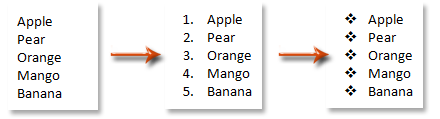
Шаг 1: Создайте новое сообщение электронной почты:
Нажмите кнопку «Почта» в группе «Новое» на вкладке «Главная».
Шаг 2: Выберите группу текста, для которой вы хотите вставить маркеры или нумерацию.
Шаг 3: Добавьте маркеры или нумерацию для выбранного текста:
Если вы хотите отформатировать текст с помощью маркеров, пожалуйста, нажмите![]() кнопку «Маркеры» в группе «Абзац» на вкладке «Формат текста».
кнопку «Маркеры» в группе «Абзац» на вкладке «Формат текста».
Вы также можете нажать стрелку рядом с ![]() кнопкой «Маркеры» и выбрать другие стили маркеров в выпадающем меню.
кнопкой «Маркеры» и выбрать другие стили маркеров в выпадающем меню.

Чтобы отформатировать выбранный текст с помощью нумерации, пожалуйста, нажмите ![]() кнопку «Нумерация» в группе «Абзац» на вкладке «Формат текста».
кнопку «Нумерация» в группе «Абзац» на вкладке «Формат текста».
Кроме того, вы можете нажать стрелку рядом с ![]() кнопкой «Нумерация» и применить другие стили нумерации из выпадающего списка.
кнопкой «Нумерация» и применить другие стили нумерации из выпадающего списка.

Кстати, вы также можете найти ![]() кнопку «Нумерация» и
кнопку «Нумерация» и ![]() кнопку «Маркеры» в группе «Основной текст» на вкладке «Сообщение».
кнопку «Маркеры» в группе «Основной текст» на вкладке «Сообщение».
AI Mail Assistant в Outlook: Умные ответы, четкое общение (волшебство в один клик!) БЕСПЛАТНО
Оптимизируйте свои ежедневные задачи в Outlook с помощью AI Mail Assistant от Kutools для Outlook. Этот мощный инструмент изучает ваши прошлые письма, чтобы предлагать умные и точные ответы, оптимизировать содержание ваших писем и помогать легко создавать и редактировать сообщения.

Эта функция поддерживает:
- Умные ответы: Получайте ответы, созданные на основе ваших предыдущих разговоров — персонализированные, точные и готовые к отправке.
- Улучшенное содержание: Автоматически улучшайте текст ваших писем для большей ясности и воздействия.
- Простое составление: Просто укажите ключевые слова, и пусть ИИ сделает остальную работу, предлагая несколько стилей написания.
- Интеллектуальные расширения: Расширяйте свои мысли с помощью контекстно-зависимых предложений.
- Суммаризация: Мгновенно получайте краткие обзоры длинных писем.
- Глобальный охват: Легко переводите ваши письма на любой язык.
Эта функция поддерживает:
- Умные ответы на письма
- Оптимизированное содержание
- Черновики на основе ключевых слов
- Интеллектуальное расширение содержания
- Краткое изложение писем
- Перевод на несколько языков
Лучше всего то, что эта функция будет полностью бесплатной навсегда! Не ждите — скачайте AI Mail Assistant прямо сейчас и наслаждайтесь
Лучшие инструменты для повышения продуктивности работы с Office
Срочные новости: бесплатная версия Kutools для Outlook уже доступна!
Оцените обновленный Kutools для Outlook с более чем100 невероятными функциями! Нажмите, чтобы скачать прямо сейчас!
📧 Автоматизация Email: Автоответчик (Доступно для POP и IMAP) / Запланировать отправку писем / Авто Копия/Скрытая копия по правилам при отправке писем / Автоматическое перенаправление (Расширенное правило) / Автоматически добавить приветствие / Авторазделение Email с несколькими получателями на отдельные письма ...
📨 Управление Email: Отозвать письмо / Блокировать вредоносные письма по теме и другим критериям / Удалить дубликаты / Расширенный Поиск / Организовать папки ...
📁 Вложения Pro: Пакетное сохранение / Пакетное открепление / Пакетное сжатие / Автосохранение / Автоматическое отсоединение / Автоматическое сжатие ...
🌟 Волшебство интерфейса: 😊Больше красивых и стильных эмодзи / Напоминание при поступлении важных писем / Свернуть Outlook вместо закрытия ...
👍 Удобные функции одним кликом: Ответить всем с вложениями / Антифишинговая Email / 🕘Показать часовой пояс отправителя ...
👩🏼🤝👩🏻 Контакты и Календарь: Пакетное добавление контактов из выбранных Email / Разделить группу контактов на отдельные / Удалить напоминание о дне рождения ...
Используйте Kutools на вашем языке – поддерживаются Английский, Испанский, Немецкий, Французский, Китайский и более40 других!


🚀 Скачайте все дополнения Office одним кликом
Рекомендуем: Kutools для Office (5-в-1)
Скачайте сразу пять установщиков одним кликом — Kutools для Excel, Outlook, Word, PowerPoint и Office Tab Pro. Нажмите, чтобы скачать прямо сейчас!
- ✅ Все просто: скачайте все пять установочных пакетов одним действием.
- 🚀 Готово для любой задачи Office: Установите нужные дополнения тогда, когда они вам понадобятся.
- 🧰 Включено: Kutools для Excel / Kutools для Outlook / Kutools для Word / Office Tab Pro / Kutools для PowerPoint